

|
Office Visio 是Office軟件系列中的負責繪制流程圖和示意圖的軟件,是一款便于IT和商務人員就復雜信息、系統和流程進行可視化處理、分析和交流的軟件。使用 Office Visio 圖表,可以促進對系統和流程的了解。 我們在寫畢業論文的時候,通常會畫一些流程圖之類的圖形,這類圖形通常需要手工繪制,而不是像數據分析圖之類的,有現成的數據分析軟件R、Python等可供自動繪制。我經常采用的手工繪制軟件就有Visio。今天我要講一講利用Visio將畫好的流程圖轉換成eps或者pdf格式時出現的陷阱。 1 忘記選中當前頁面 ? 當你畫好圖后,你也許會迫不及待地點擊轉換按鈕,直接轉換成pdf或eps格式,殊不知你講整個Visio環境下的圖都轉換了,造成最后的圖形文件比較大,而插入到LATEXLATEX中后,運行結果又往往顯示為你需要的那張圖片,從而該錯誤就被隱藏了。 1.1 錯誤做法 ? 下面截圖描述的轉換流程會將整個Visio環境下的圖形轉換過去。 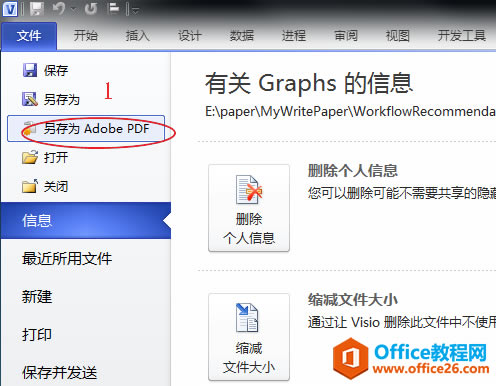 利用Visio轉換成pdf圖形時的注意事項1  利用Visio轉換成pdf圖形時的注意事項2 1.2 正確做法 下面截圖描述的流程是轉換圖片格式的正確做法:  利用Visio轉換成pdf圖形時的注意事項3 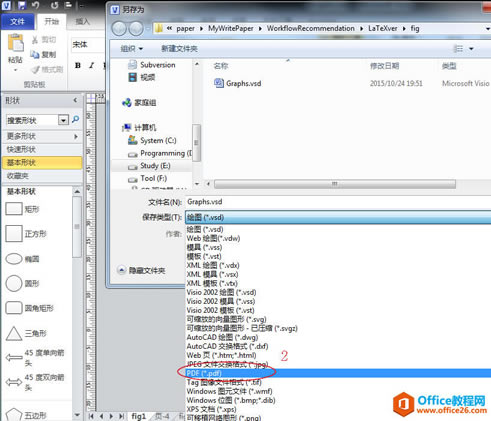 利用Visio轉換成pdf圖形時的注意事項4 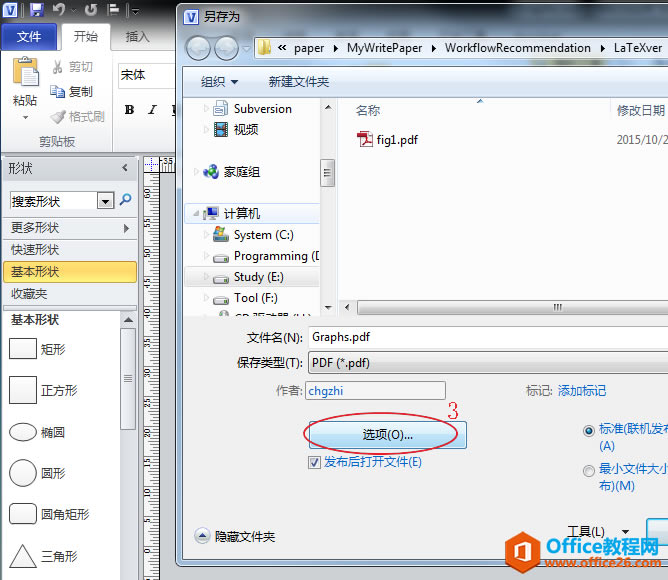 利用Visio轉換成pdf圖形時的注意事項5 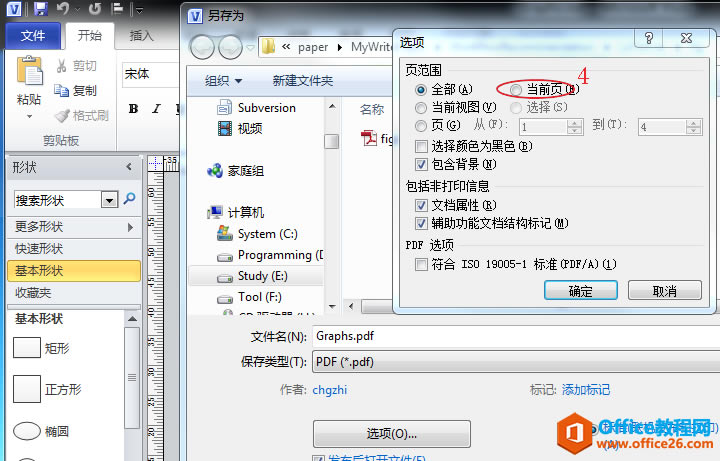 利用Visio轉換成pdf圖形時的注意事項6 ? 對于我畫的圖的情況,正確做法轉換后的文件大小為19k,而上面錯誤做法轉換后的文件大小為270k,兩者相差的太多了。 2 使用Adobe acrobat進一步編輯圖片帶來的陷阱 我發現上面正確做法轉換成的pdf圖形上、下、左、右有些空白,想把它們去除。于是,我利用Adobe acrobat軟件進一步編輯,將空白部分裁剪 (Crop)掉,卻發現最后文件變為23k了,在LATEXLATEX運行得到的結果也變差了。我不知道為什么會出現這種狀況,可能 是我的acrobat版本的問題吧。 我也在探索有什么更好的軟件,能夠更好的畫流程圖,支持矢量圖形間的各種格式的轉換。可能我對Visio的使用還是不太了解,雖然功能強大,總感覺缺點什么。 那么,從Visio轉換過來后,就最好不要用acrobat進一步編輯了。 上面講解的情況,對轉換成eps文件也適用。對eps文件,上面的Visio環境下所有圖片都轉換過去的陷阱更隱蔽,如果你沒有很好的eps文件瀏覽軟件的話。還是要好好探索好的流程圖繪制軟件。 利用Visio轉換成pdf圖形時的注意事項的下載地址:Visio幫助您創建具有專業外觀的圖表,以便理解、記錄和分析信息、數據、系統和過程。 |
溫馨提示:喜歡本站的話,請收藏一下本站!